Oprava: Chyba aktualizace Windows 10 0x8024200D
Různé / / August 04, 2021
Pro zachování rychlé a bezpečné pracovní zkušenosti je nezbytné stáhnout a nainstalovat všechny nejnovější aktualizace systému Windows. Windows 10 je zdaleka jedna z nejlepších verzí OS a stále přichází s novými vylepšeními, doplňky a plynulejším rozhraním. V poslední době však spousta uživatelů systému Windows 10 říká, že zatímco se pokoušejí nainstalovat jakoukoli aktualizaci, obdrží chybový kód 0x8024200D.
Obsah stránky
-
Jak opravit chybu aktualizace 0x8024200D systému Windows 10?
- Oprava 1: Použijte Poradce při potížích se službou Windows Update:
- Oprava 2: Restartujte službu Windows Update:
- Oprava 3: Spustit Kontrola systémových souborů:
- Oprava 4: Stažení aktualizací ručně z katalogu Microsoft Update:
Jak opravit chybu aktualizace 0x8024200D systému Windows 10?

K uvedené chybě dochází jak v systému Windows 10, tak ve starých verzích, jako je Windows 7 nebo Windows Vista. Obvykle se to stane, když některé aktualizované soubory chybí nebo jsou poškozeny. Není to však problémová dohoda a můžete ji vyřešit rychle a rychle. Podívejte se na níže uvedeného průvodce a naučte se „Jak opravit chybu Windows 0 Update Error 0x8024200D“?
Oprava 1: Použijte Poradce při potížích se službou Windows Update:
Pokud jste jedním z těch uživatelů, kteří zaznamenali „Chyba aktualizace Windows 10 0x8024200D“, pak první řešení, které můžete vyzkoušet, je použít Poradce při potížích se službou Windows Update. Postupujte podle následujících kroků:
- Nejprve si stáhněte soubor Poradce při potížích se službou Windows Update pro Windows 10 z oficiálního webu. Nainstalujte jej do svého systému.
- Nyní dvojklik na stažený soubor (WindowsUpdate.diagcab), spusťte Poradce při potížích a poté klikněte na Další.
POZNÁMKA: V případě, že uvidíte zprávu s uvedením. „Je k dispozici novější verze nástroje pro odstraňování problémů se službou Windows Update, spusťte jej kliknutím níže,“ nezapomeňte pokračovat v nejnovější verzi.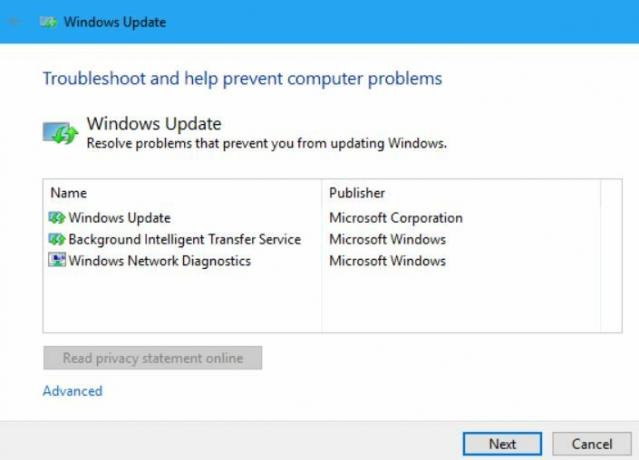
- Na následující obrazovce znovu klikněte na Další. (Nyní nástroj pro odstraňování problémů zkontroluje nejnovější aktualizace) a poté klikněte na Použít tuto opravu a zahájí požadovaný proces na pozadí.
Po dokončení zkontrolujte, zda byl chybový kód 0x8024200D vyřešen nebo ne.
Oprava 2: Restartujte službu Windows Update:
Chyba aktualizace Windows 10 0x8024200D může být také výsledkem nějakého problému se službou Windows Update. Nejlepším řešením pro vyřešení situace je restartování služby Windows Update. Postupujte podle následujících kroků:
- Nejprve spusťte tisk Windows + R úplně a spustit Dialogové okno RUN.
- Nyní do prázdného textového pole zadejte services.msc, klikněte na OK, a spustí Servisní okno na obrazovce.
- Nyní ze seznamu možností přejděte dolů a vyhledejte Windows Update.

- Klikněte pravým tlačítkem myši Windows Update a vyberte Stop. (Pokud aktuální stav není „Probíhá“, můžete tento krok přeskočit).
- Nyní stiskněte Windows + E celkem, a to zahájí Průzkumník souborů okno na obrazovce.
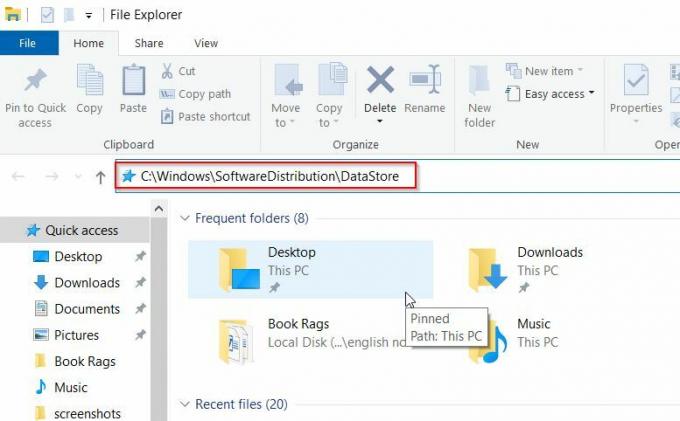
- V dalším okně zadejte C: \ Windows \ SoftwareDistribution \ DataStore v adresním řádku a poté stiskněte Enter. Budete přesměrováni do složky DataStore.
- Uvnitř Složka DataStore, smažte všechny existující soubory. Jednoduše stiskněte Ctrl + A a poté stiskněte Vymazat tlačítko na klávesnici.
- Nyní znovu do adresního řádku Průzkumníka souborů zadejte C: \ Windows \ SoftwareDistribution \ Download, lis Enter a otevře se Stažení Složka.
- Zde stiskněte Ctrl + A a poté stiskněte Vymazat na klávesnici a odstraňte také všechny soubory ve složce Stáhnout.
- Opět přejděte na Servisní okno, přejděte na možnost Windows Update, klikněte na něj pravým tlačítkem a vyberte Start.
- Nakonec zkontrolujte, zda můžete znovu provést aktualizaci systému Windows.
Oprava 3: Spustit Kontrola systémových souborů:
Jak jsme již zmínili dříve, chyba Windows 10 Update 0x8024200D může být výsledkem chybějících nebo poškozených aktualizačních souborů, takže nejlepším řešením je zde spustit Kontrola systémových souborů. Tímto způsobem prohledáte poškozené soubory a vyřeší to samo.
Postupujte podle níže uvedených kroků:
- Nejprve spusťte tisk Windows + R úplně a spustit Dialogové okno RUN.
- Nyní do prázdného textového pole zadejte cmd a poté klikněte na OK. Spustí Okno příkazového řádku. Nezapomeňte jej však spustit s přístupem správce.
- Nyní uvnitř Příkazový řádek okno, zadejte nebo Kopírovat + Vložit následující příkaz a poté stiskněte Enter.
DISM.exe / Online / Vyčištění obrazu / Obnovit zdraví
Reklamy
- Proces skenování může chvíli trvat. Nechte to být dokončeno samo.

- Nyní zadejte sfc / scannow a poté stiskněte Enter.
- Opět počkejte na dokončení procesu skenování.
- Po dokončení zavřete okno příkazového řádku, poté znovu spusťte aktualizaci systému Windows a zkontrolujte, zda byl problém s aktualizací systému Windows vyřešen nebo ne.
Oprava 4: Stažení aktualizací ručně z katalogu Microsoft Update:
Pokud pro vás žádný z výše uvedených nepracoval, zkuste nakonec stáhnout aktualizace ručně z katalogu Microsoft Update a nainstalovat je. Postupujte podle následujících kroků:
- Nejprve přejděte na vyhledávací lištu plochy, zadejte Windows Updatea otevřete příslušný výsledek hledání.

- Nyní v nabídce v pravém podokně klikněte na Zobrazit historii aktualizací a vyhledejte aktualizace, které se vám nepodařilo nainstalovat. Pokud se jedná o jakoukoli neúspěšnou aktualizaci, můžete ji dále stáhnout a nainstalovat ručně.
Pro ruční provedení procesu postupujte podle těchto kroků,
- Nejprve spusťte tisk Windows + R úplně a spustit Dialogové okno RUN.
- Nyní do prázdného textového pole zadejte cmd a poté klikněte na Spustí se Okno příkazového řádku. Nezapomeňte jej však spustit s přístupem správce.
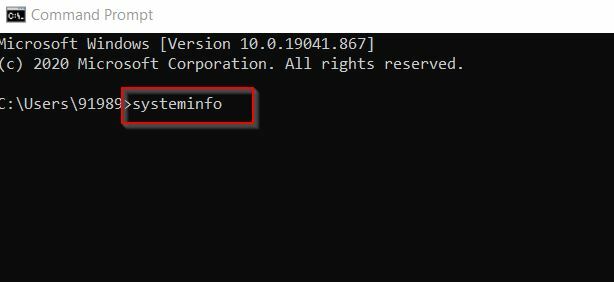
- Nyní uvnitř Okno příkazového řádku, zadejte systémová informace a poté stiskněte Enter.
Poznámka: Zde počítač s procesorem X64 znamená, že váš operační systém Windows je 64bitový, zatímco počítač s procesorem X86 znamená, že váš operační systém Windows je 32bitový.
Reklamy
- Dále navštivte Katalog aktualizací společnosti Microsoft oficiální stránka.
- Do vyhledávacího pole zadejte číslo aktualizace, kterou chcete stáhnout a nainstalovat, a poté klikněte na ikonu Vyhledávání knoflík.
- Nyní ze seznamu možností vyhledejte správnou aktualizaci pro váš operační systém a klikněte na Stažení.
Poznámka: Tady, vzhledem k tomu, zda je váš operační systém Windows 64bitový, zvažte stažení názvu aktualizace obsahující „založené na x64“.
- V dalším okně klikněte na ikonu odkaz ke stažení. (Nyní začne stahovat aktualizace)
- Po stažení poklepejte na soubor, postupujte podle pokynů na obrazovce a dokončete proces instalace.
- Nakonec zkontrolujte, zda můžete provést aktualizaci systému Windows či nikoli.
Aktualizace systému Windows je jedním z nejdůležitějších procesů pro plynulý uživatelský zážitek, a když se setkáte s chybou související se stejnou, může být skutečně problematická a otravná. S výše uvedenými opravami je však řešení chyby aktualizace Windows 10 0x8024200D relativně snadné a rychlé.
Doufáme, že na konci tohoto článku najdete jednu nebo druhou opravu užitečnou pro chybu aktualizace Windows 10 0x8024200D. Pokud máte jakékoli dotazy nebo zpětnou vazbu, napište si komentář do níže uvedeného pole pro komentář.


![Jak nainstalovat Android 9.0 Pie na HTC Exodus 1 [GSI Phh-Treble]](/f/e9259f2b5252bc35d73e84d3c2abaa7d.jpg?width=288&height=384)
